ние отбелязваме няколко точки, преди да се пристъпи към описанието на процедурата за запазване и възстановяване на активирането на Windows 8
- Възстановете лиценза може да бъде само на един компютър. която бе подкрепена активационния статус
- Можете да активирате само една и съща версия на Windows 8, за което е направена архива.
- В случай, че след като копието на статут на Windows 8 активиране на компютърен хардуер, ще бъдат направени никакви промени (да замени дънната платка, процесор и т.н.), активирайте операционната система по такъв начин, няма да работи.
- Ако Windows 8 е бил активиран в сървъра KMS, а на следващия тест в разрешителното за KMS сървър (на всеки 180 дни) не се променя (т.е., така че няма да работи, за да се удължи времето до следващото активиране на Windows на KMS).
- Някои драйвери на устройства може да доведе и до необходимостта да активирате Windows 8. В такива случаи, преди да създадете резервно копие на състоянието на активиране на Win 8, се препоръчва да се уверите, че системата е активирана!
Запазване на състоянието на активиране на Windows 8
Отидете в папка C: Windows \ System32 \ SPP \ магазин \ и копирайте папката на външен диск или USB флаш устройство. Уверете се, че стоките магазина съдържа:
В случай, че съдържанието на този каталог не изглежда вероятно да атрибут "скрит" комплект за него, и "System" и тя просто не се показва в Windows Explorer (Как да се покаже скритите файлове и папки в Windows 8).
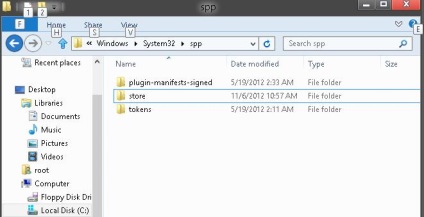
Във всеки случай, запазване на текущата ключ на Windows. Това е описано в статията: Как да разберете ключа на Windows 8.
След като копирате тези файлове на безопасно място, продължете да преинсталирате Windows 8 (може да се форматира).
Възстановяване активирате Windows 8
След нулиране Windows8, първо се уверете, за да инсталирате всички драйвери, и едва след това се отвори команден прозорец с администраторски права и премахване на текущата команда Windows ключ:
В резултат на това състояние на активиране на Windows ще бъде: нелицензиран (без лиценз).
След това трябва да рестартирате компютъра в безопасен режим. Това може да стане чрез въвеждане Msconfig в менюто Run (бягане), прозорец за конфигуриране на системата, кликнете върху раздела Boot, и изберете опцията Safe багажника -> минимален. Нанесете настройките и да рестартирате компютъра.
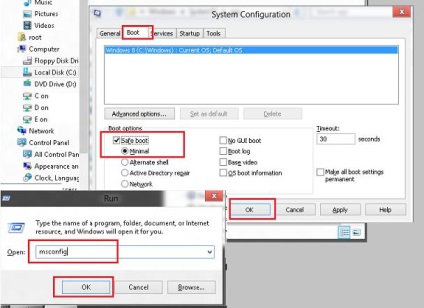
След рестартиране на компютъра, автоматично ще се стартира в безопасен режим. Отворете команден прозорец с администраторски права и да се спре отбор услуга платформа софтуер за защита:
Отидете в папка C: \ Windows \ System32 \ SPP \ директория и да се замени магазин указател, който по-рано е била съхранявана на външен диск или USB флаш устройство
Отново, тичам прозорец Msconfig на системата, както и в раздела Общи, уточни, че следващия път, компютърът трябва да се стартира нормално.
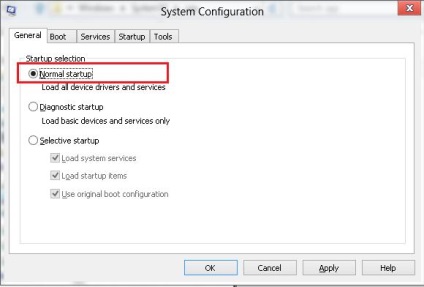
След рестартиране, трябва да имате напълно активиран Windows 8. текущото състояние на активиране на двата отбора винаги може да се провери slmgr -dli / ДЛВ / XPR. използване полезност Volume Activation инструмент за управление на 2.0, или в раздела System.
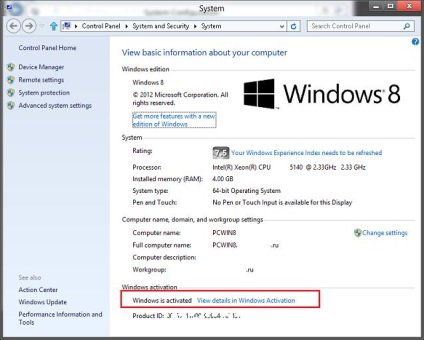
Това ръководство е била тествана на базата на персонален компютър с Windows 8 Enterprise Edition x64. В други версии на Windows инструкции също трябва да работят.
Имайте предвид, че този метод на архивиране на състоянието на активиране на Windows 8 и последващото му възстановяване е абсолютно законно, защото Всички дейности се извършват в напълно лицензиран Windows 8, а вие не нарушават лицензионното споразумение. Все пак трябва да се отбележи, че това твърдение не е официален инструкции на Microsoft, и можете да го използвате на свой собствен риск!
- Windows 8 Бог Mode
- Въведете Windows 8 домейн
- Смяна на паролата в Windows 8
- Създаване на стартиращ USB флаш устройство с Windows 8
- Как да се даде възможност на администраторски акаунт в Windows 8
Свързани статии
